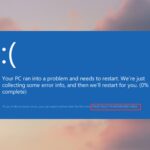- La impresora Brother que no escanea en la PC es un problema común causado por el hardware o el sistema operativo.
- Verificar su Firewall de Windows es una de las principales verificaciones preliminares que debe realizar antes de seguir otras correcciones.
- Actualice sus drivers para reducir los errores con cualquier impresora, incluida Brother.
impresoras hermano son conocidos por ser confiables, aptos para el escritorio, compactos y funcionales, ya que no solo puede imprimir, sino también copiar, escanear o enviar faxes.
Pero como cualquier otra tecnología, es posible tener algunos problemas aquí y allá después de un tiempo de uso, dependiendo de cómo hayas manejado la máquina, razón por la cual la mayoría de los dispositivos, si no todos, vienen con manuales.
Sin embargo, no todos los manuales tienen pasos de solución de problemas que sean exhaustivos para todos y cada uno de los problemas que pueda enfrentar, como cuando Impresora Brother no escanea si está utilizando el sistema operativo Windows 10.
En este caso, es posible que la configuración de red del controlador del escáner sea incorrecta, por lo que enumeramos algunas soluciones que puede aplicar cuando la impresora Brother no escanea en Windows 10.
¿Por qué mi impresora Brother funciona pero el escáner no?
Las razones principales por las que el escáner de la impresora Brother no funciona son la falta de conexión a Internet, el bloqueo de Windows Defender o los drivers obsoletos. Asegúrese de verificarlos antes de continuar con otras soluciones.
¿Cómo hago para que mi escáner Brother escanee a mi computadora?
En este articulo
1. Verifique que la máquina esté encendida y sin errores
Cuando enciende la impresora Brother y descubre que la pantalla LCD está en blanco, significa que está apagada o en modo de suspensión.
Por lo tanto, lo que puede hacer es presionar un botón en la impresora y ver si la reactivará del modo de suspensión, luego verifique si el cable de alimentación de la impresora está conectado a una toma de corriente y si todos los interruptores de alimentación están encendidos.
Verifique la pantalla LCD si hay algún mensaje de error como atasco de papel o vacío de tinta/tóner, y si hay un mensaje de error específico, resuelva el problema para solucionarlo.
2. Comprueba tu conexión
Configure su impresora Brother si desea utilizar la herramienta de escaneo en red, a través del entorno de red punto a punto, ya que funciona desde una computadora servidor, no desde una computadora cliente.
3. Verifique que la impresora esté disponible para imprimir
Para hacer esto, debe abrir Propiedades de la impresora, donde encontrará opciones sobre cómo operar la impresora, como configurar puertos y personalizaciones relacionadas con el hardware.
- Haga clic en Inicio y seleccione Panel de control
- Hacer clic Hardware y sonido
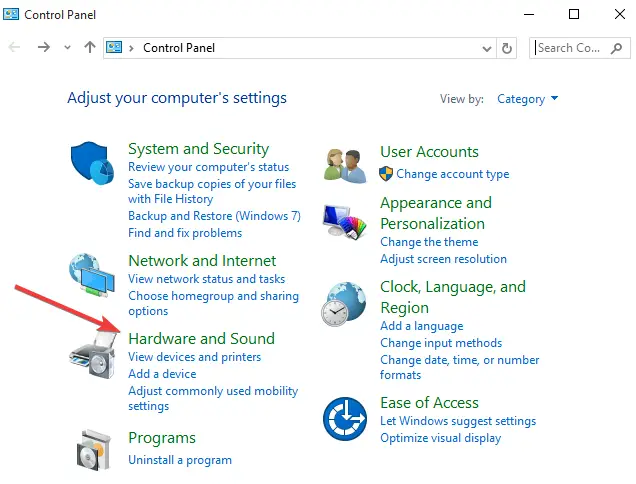
- Hacer clic Dispositivos e impresoras
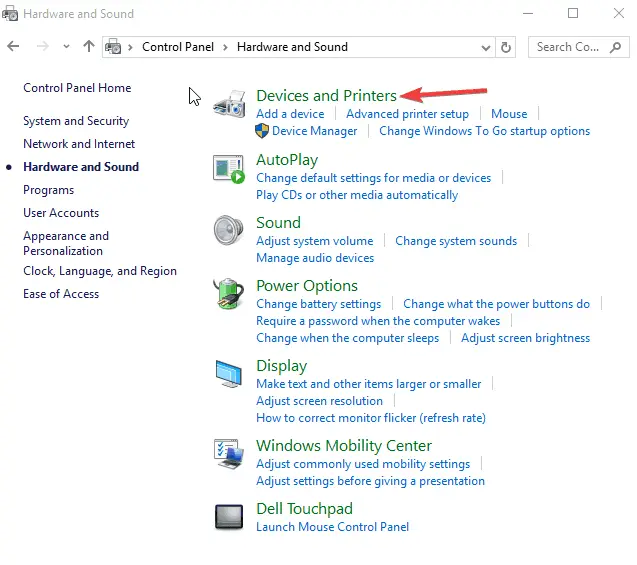
- Haga clic derecho en su impresora Brother y seleccione Propiedades de la impresora
- Haga clic en Imprimir página de prueba para verificar si su impresora está disponible para imprimir
4. Compruebe el controlador del escáner de la impresora Brother
- Abra la lista de escáneres haciendo clic en Inicio y seleccione Panel de control
- En el cuadro de búsqueda del Panel de control, escriba la palabra «escáner»
- Hacer clic Ver escáneres y cámaras
- Compruebe si existe el icono del escáner de su impresora Brother
- Si no existe, instale el controlador del escáner.
- Ir a Descargas sección en el sitio web de Brother
- Descargue el paquete completo de controlador y software y siga las instrucciones disponibles
5. Verifique la dirección IP de su impresora Brother
Si la impresora Brother no escanea, obtenga su dirección IP imprimiendo una lista de configuración de red, que imprime un informe de toda la configuración de red actual, incluida la configuración del servidor de impresión de red.
Para imprimir la lista de configuración de red, haga lo siguiente:
- Presionar Menú en su impresora Brother
- Seleccione Imprimir informes
- Seleccione Configuración de red y presione Aceptar
- Presionar Inicio negro (mono) o Inicio de color o Comenzar
- Presionar Detener/Salir
Nota: Si la dirección IP en la lista de configuración de la red muestra 0.0.0.0, espere alrededor de un minuto y vuelva a intentarlo.
6. Configure la dirección IP en el controlador del escáner
Para hacer esto:
- Abre el Propiedades del escáner haciendo click Comenzar y seleccione Panel de control. A continuación, escriba la palabra «escáner» en el cuadro de búsqueda y haga clic en Ver escáneres y cámaras

- Elige tu escáner
- Hacer clic Propiedades botón
- si obtienes el UAC (Control de cuentas de usuario), haga clic en Continuar o Sí (para administrador), o ingrese la contraseña de administrador y haga clic en Aceptar o Sí
- Hacer clic Configuración de red pestaña
- Seleccione Especifique su máquina por dirección
- Ingrese la dirección IP que confirmó en el paso anterior y haga clic en Aceptar
7. Compruebe la configuración del cortafuegos
Los cortafuegos u otro software de seguridad pueden hacer que su impresora Brother no escanee, ya que puede rechazar la conexión de red necesaria para que el software de escaneado en red funcione correctamente. Para resolver esto, deshabilite el firewall de su computadora e intente escanear nuevamente.
Si funciona después de deshabilitar el firewall, puede seguir deshabilitándolo cada vez que necesite escanear, o dejarlo habilitado y ajustar la configuración del firewall.
Para deshabilitar la configuración de su firewall, haga lo siguiente:
- Abierto Panel de control y seleccione Sistema y seguridad
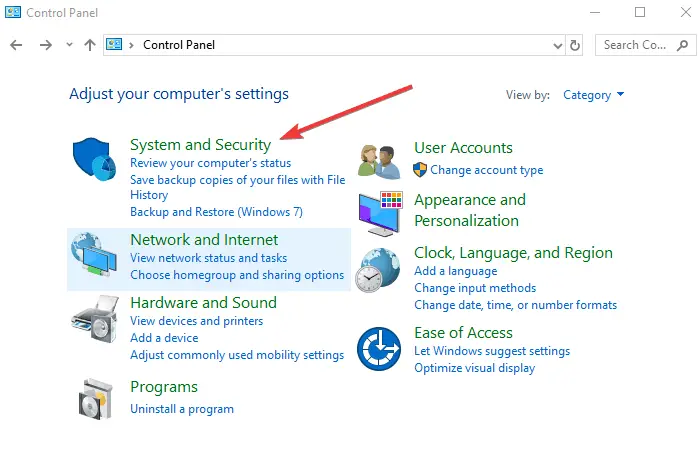
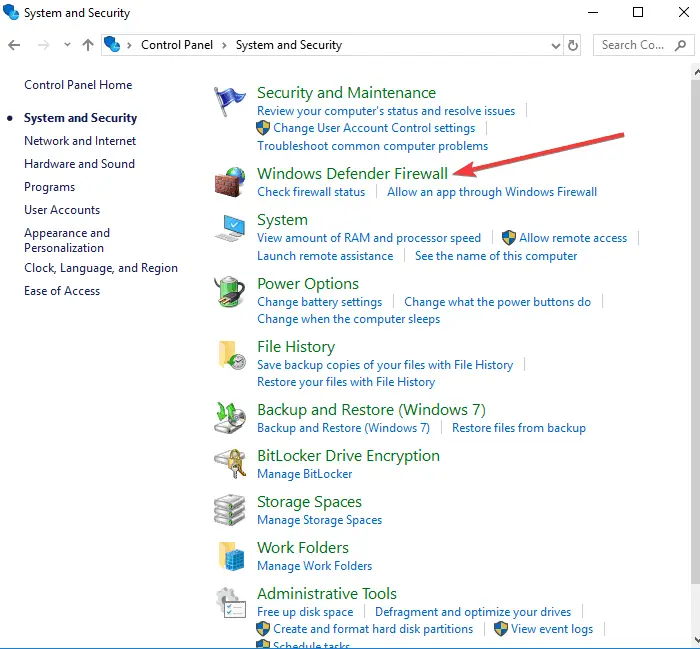
- Seleccione Redes y recursos compartidos
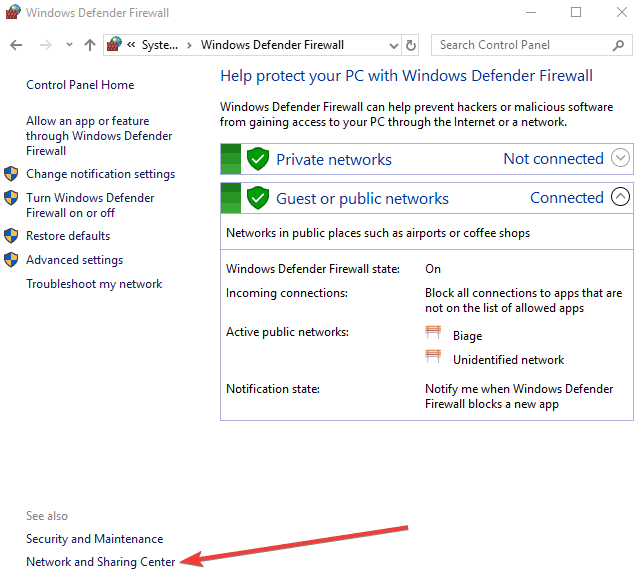
- Controlar su ubicación de red en el Ver tus redes activas sección
- Volver a Panel de control
- Hacer clic firewall de Windows
- Seleccione Activar o desactivar el Firewall de Windows
- Escoger Desactive el Firewall de Windows para su ubicación de red y haga clic DE ACUERDO
- Vuelva a habilitar su firewall después de una operación de red
Para dejar el firewall activado y ajustar la configuración, haga lo siguiente:
- Abra el Panel de control y seleccione Sistema y seguridad
- Hacer clic firewall de Windows
- Seleccione Redes y recursos compartidos
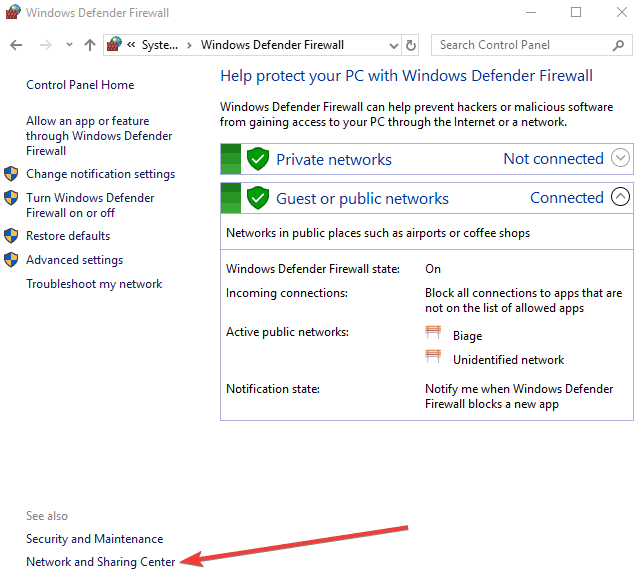
- Compruebe la ubicación de su red en el Ver tus redes activas sección
- Volver a Panel de control
- Hacer clic firewall de Windows
- Hacer clic Ajustes avanzados
- Seleccione Reglas de entrada
- Hacer clic Nueva regla…
- Hacer clic Puerto y haga clic en Siguiente
- Seleccione UDP, puertos locales específicos
- Ingresar 54925 en el cuadro y haga clic en Siguiente
- Escoger Permitir la conexión y haga clic en Siguiente
- Revisa el perfil para su ubicación de redy haga clic Próximo.
Introduzca cualquier descripción en el Nombre cuadro y haga clic en Finalizar. Verifique que se haya agregado la nueva configuración.
Si Brother Printer no escanea después de hacer todo esto, haga lo siguiente:
- Abierto Panel de control y seleccione Sistema y seguridad
- Hacer clic firewall de Windows
- Seleccione Permitir un programa o función a través del Firewall de Windows
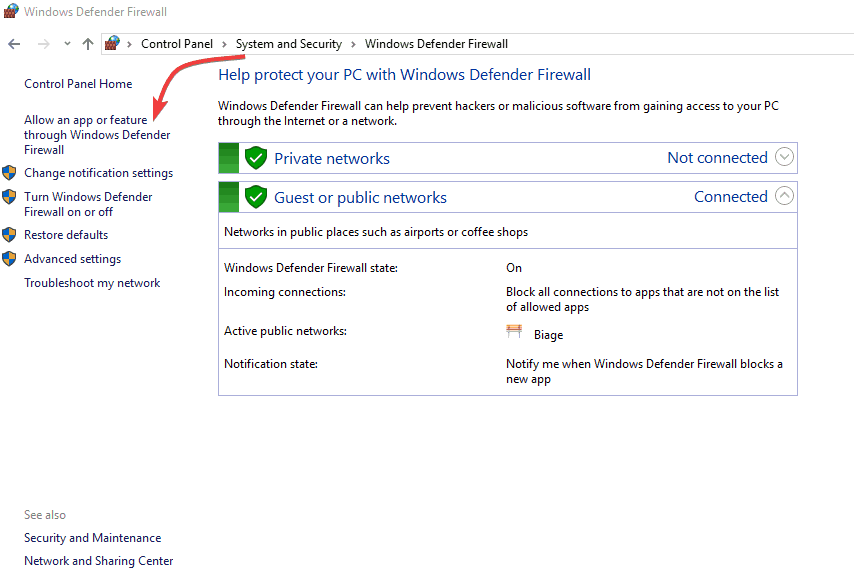
- Hacer clic cambiar ajustes
- Controlar uso compartido de archivos e impresoras para su ubicación de red, luego haga clic en Aceptar
Intente escanear de nuevo.
8. Asegúrese de que el Centro de control esté funcionando
- Haga clic en Inicio y seleccione Todas las aplicaciones
- Hacer clic Hermano
- Seleccione Hermano Utilidades
- Seleccione Centro de control
- Intente escanear de nuevo. Si no funciona desde los botones de la impresora, pruebe la siguiente solución.
- Verifique que el controlador del escáner esté instalado y que el puerto esté configurado correctamente
- Abierto Propiedades del escáner
- En el cuadro de diálogo de propiedades del escáner de red, haga clic en Configuración de red pestaña
- Escoger Especifique su máquina por dirección o Especifique su máquina por nombre. si eligió por dirección, ingrese la dirección IP de la impresora y haga clic en Aplicar y luego en Aceptar. Si eligió por nombre, ingrese el nombre del nodo en el cuadro Nombre del nodo, haga clic en Examinar, luego elija la impresora Brother que desea usar y haga clic en Aceptar. Finalmente, haga clic en Aplicar, luego en Aceptar y salga.
Vuelva a intentar usar la función de escaneo nuevamente.
Una vez que se solucione este problema, podría estar interesado en un software de escáner para optimizar su papeleo y todos los documentos escaneados. Le recomendamos que pruebe diferentes acciones para asegurarse de que el problema se solucione.
¿Pudiste resolver el problema de que la impresora Brother no escanea? Háganos saber en la sección de comentarios.